صفحه اصلی iPad خود را با افزودن ویجت ها سفارشی کنید و در یک نگاه به همه اطلاعاتی که نیاز دارید دسترسی آسان داشته باشید.
ویجتها ممکن است یک ویژگی کاملاً جدید در iPad نباشند، اما از iPadOS 15، اکنون میتوانند در هر صفحهای در صفحه اصلی شما استفاده شوند. در اینجا یک راهنمای سریع برای ویجتهای iPad، از جمله اینکه چه هستند و چگونه میتوانید پشتههایی از آنها را به صفحه اصلی خود اضافه کنید، آورده شده است.
ابزارک های iPad چیست؟
ویجت ها به شما یک نمای کلی از برنامه های خاص می دهند و با یک ضربه به شما امکان دسترسی به برنامه کامل را می دهند. در حالی که ویجتها چیز جدیدی نیستند، و برای سالها مجموعهای از ویجتهای عالی اندروید وجود داشته است، امکان افزودن آنها به صفحه اصلی آیفون و آیپد شما نسبتاً جدید است.
با iOS 15 و iPadOS 15، کاربران iPhone و iPad بالاخره توانستند صفحه اصلی خود را با ویجتها، از جمله برخی از بهترین برنامهها، شخصیسازی کنند. اگر علاقه مند هستید، در اینجا نحوه افزودن ویجت ها به iPad خود آورده شده است.
برای افزودن ویجت ها به صفحه اصلی iPad خود ضربه بزنید و نگه دارید
افزودن ویجت ها به صفحه اصلی iPad شما نسبتاً آسان است، اما با این وجود ما یک راهنمای گام به گام به شما ارائه می دهیم:
- برای شروع تغییرات در صفحه اصلی iPad خود، در هر نقطه از صفحه فشار دهید و نگه دارید.
- پس از چند ثانیه، برنامههای شما شروع به تکان خوردن میکنند و یک نماد مثبت (+) را در سمت چپ بالای صفحه مشاهده خواهید کرد.
- برای افزودن یک ویجت جدید، روی نماد مثبت (+) ضربه بزنید.
- همه ویجت های موجود برای iPad شما در یک لیست ظاهر می شوند. فقط ویجتها برای برنامههای نصب شده در iPad شما در دسترس هستند. اگر برنامه ای ویجت نداشته باشد، به عنوان یک گزینه فهرست نمی شود.
- برنامه ای را که می خواهید برای آن ویجت اضافه کنید انتخاب کنید و سپس انگشت خود را به سمت راست بکشید تا گزینه های ویجت موجود را ببینید. برخی از برنامه ها چندین اندازه ویجت و نمای ویجت را ارائه می دهند.
- افزودن ویجت را انتخاب کنید و ویجت انتخابی شما در صفحه اصلی شما ظاهر می شود. اکنون می توانید آن را به جایی که می خواهید بکشید و رها کنید.
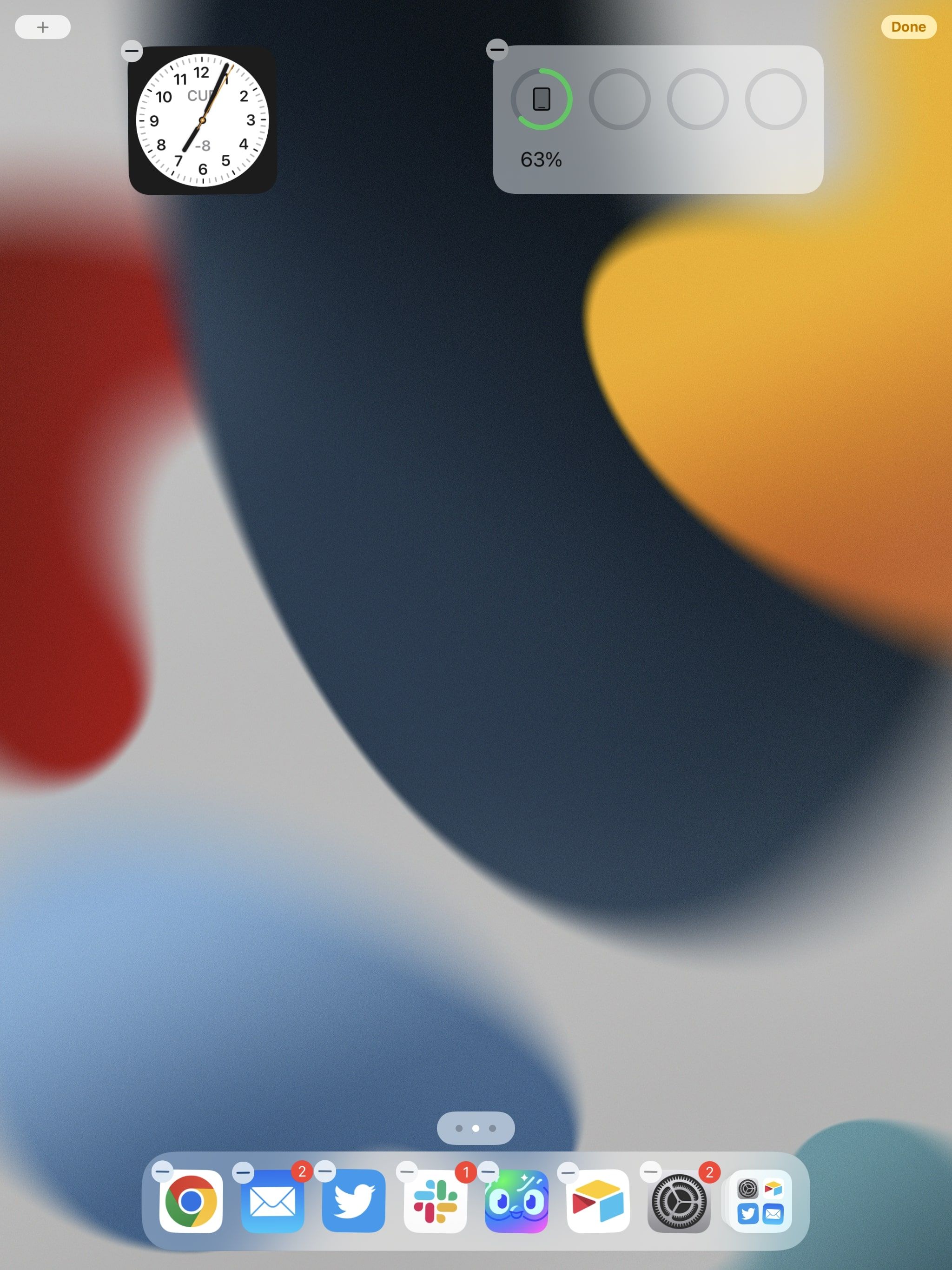

میتوانید در هر زمان که بخواهید، با فشار دادن و کشیدن آنها به موقعیت خود، ویجتها را در صفحه اصلی خود مرتب کنید. اگر میخواهید ویجتها را روی هم قرار دهید، کافی است ویجت هم اندازه را روی دیگری بکشید. پشته های ویجت به شما امکان می دهد چندین ویجت را در یک مکان ورق بزنید.
چگونه یک ویجت را از صفحه اصلی خود حذف کنید
اگر میخواهید یک ویجت را از iPad خود حذف کنید، صفحه اصلی خود را به مدت طولانی فشار دهید تا برنامهها و ویجتها شروع به تکان خوردن کنند. حالا نماد منهای (–) را در کنار ویجتی که می خواهید حذف کنید انتخاب کنید و از صفحه نمایش iPad شما حذف خواهد شد.
اگر به طور تصادفی یک ویجت را حذف کردید، همیشه می توانید با استفاده از روش بالا دوباره آن را اضافه کنید. اگر یک ویجت در iPad شما کار نمی کند، حذف و اضافه کردن مجدد آن ممکن است تنها کاری باشد که برای رفع آن باید انجام دهید.
چگونه یک پشته هوشمند ویجت بسازیم
هنگام اضافه کردن یک ویجت جدید به صفحه اصلی iPad خود، ممکن است متوجه گزینه اضافه کردن Smart Stack شوید. پشته هوشمند در اصل مجموعه ای از ویجت ها است که یکی روی دیگری قرار گرفته اند. تنها تفاوت بین Smart Stack و پشته ویجت های معمولی این است که Smart Stacks بسته به آنچه iPad شما فکر می کند می خواهید ببینید، ویجت های شما را در طول روز به طور خودکار می چرخاند.
برای افزودن Smart Stack به iPad خود، در اینجا چه کاری باید انجام دهید:
- صفحه اصلی خود را طولانی فشار دهید و روی نماد مثبت (+) که در بالا سمت چپ ظاهر می شود ضربه بزنید.
- Smart Stack را از گزینههای ویجت در منوی سمت چپ انتخاب کنید و نوع و اندازه Smart Stack را انتخاب کنید.
- iPad شما به طور خودکار یک Smart Stack حاوی برنامه های پیشنهادی ایجاد می کند، اما می توانید آنها را تغییر دهید.
- هنگامی که Smart Stack در صفحه اصلی شما قرار گرفت، آن را فشار دهید و نگه دارید تا تغییرات ایجاد شود. همچنین به این ترتیب میتوانید چرخش Smart Stack و پیشنهادات برنامه را روشن یا خاموش کنید.
- در میان برنامه های موجود در پشته خود پیمایش کنید و با انتخاب نماد منهای مربوطه (–) هر کدام را که نمی خواهید حذف کنید.
- اگر می خواهید ویجتی را به Smart Stack خود اضافه کنید، آن را به مدت طولانی فشار دهید و روی Smart Stack بکشید تا این دو با هم ترکیب شوند.
- برای حذف کل Smart Stack خود، پشته را طولانی فشار دهید و Delete Stack را انتخاب کنید. همچنین میتوانید یک پشته را با حذف هر ویجت درون آن با فشار دادن نماد منهای (–) حذف کنید.
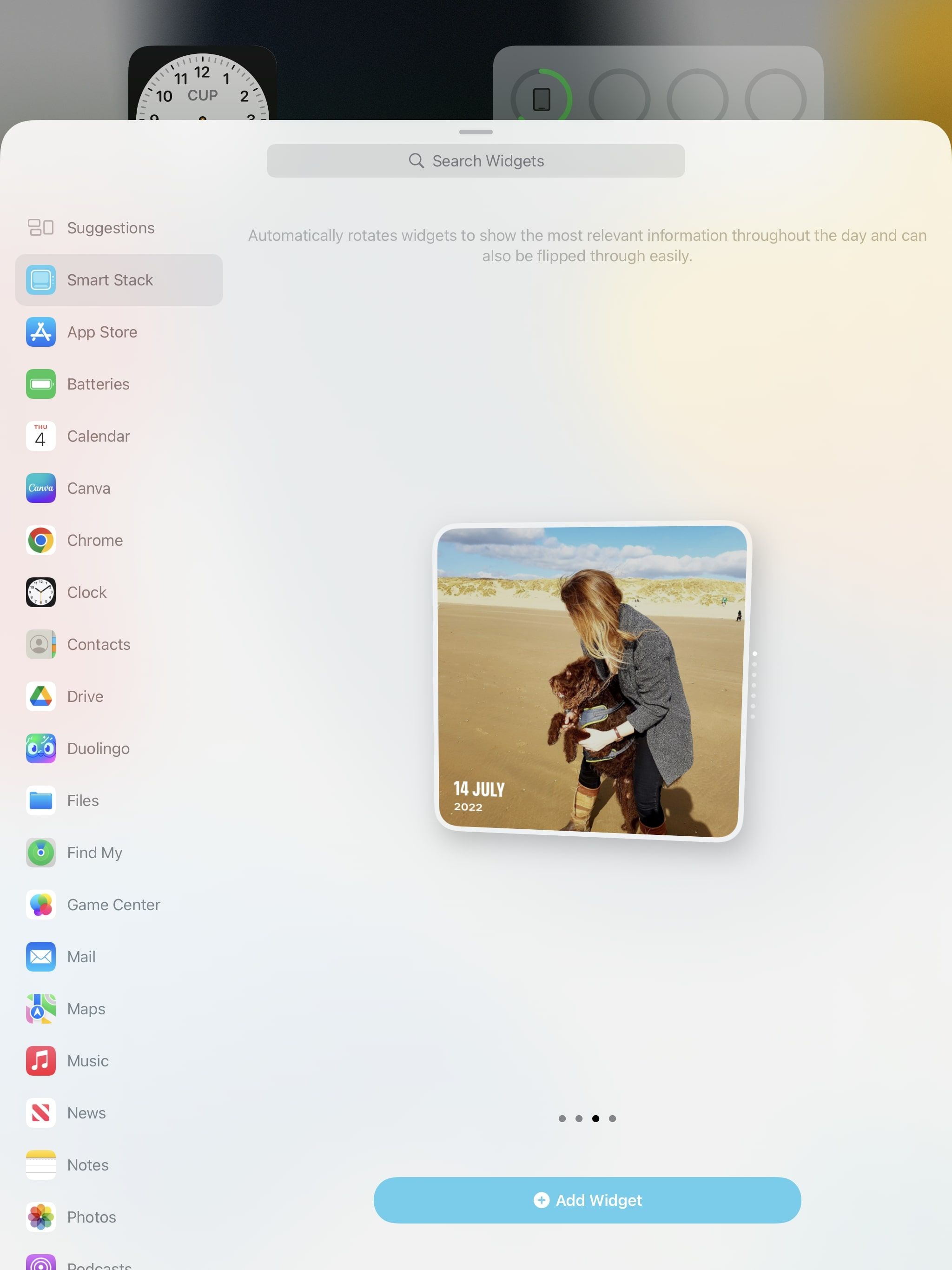
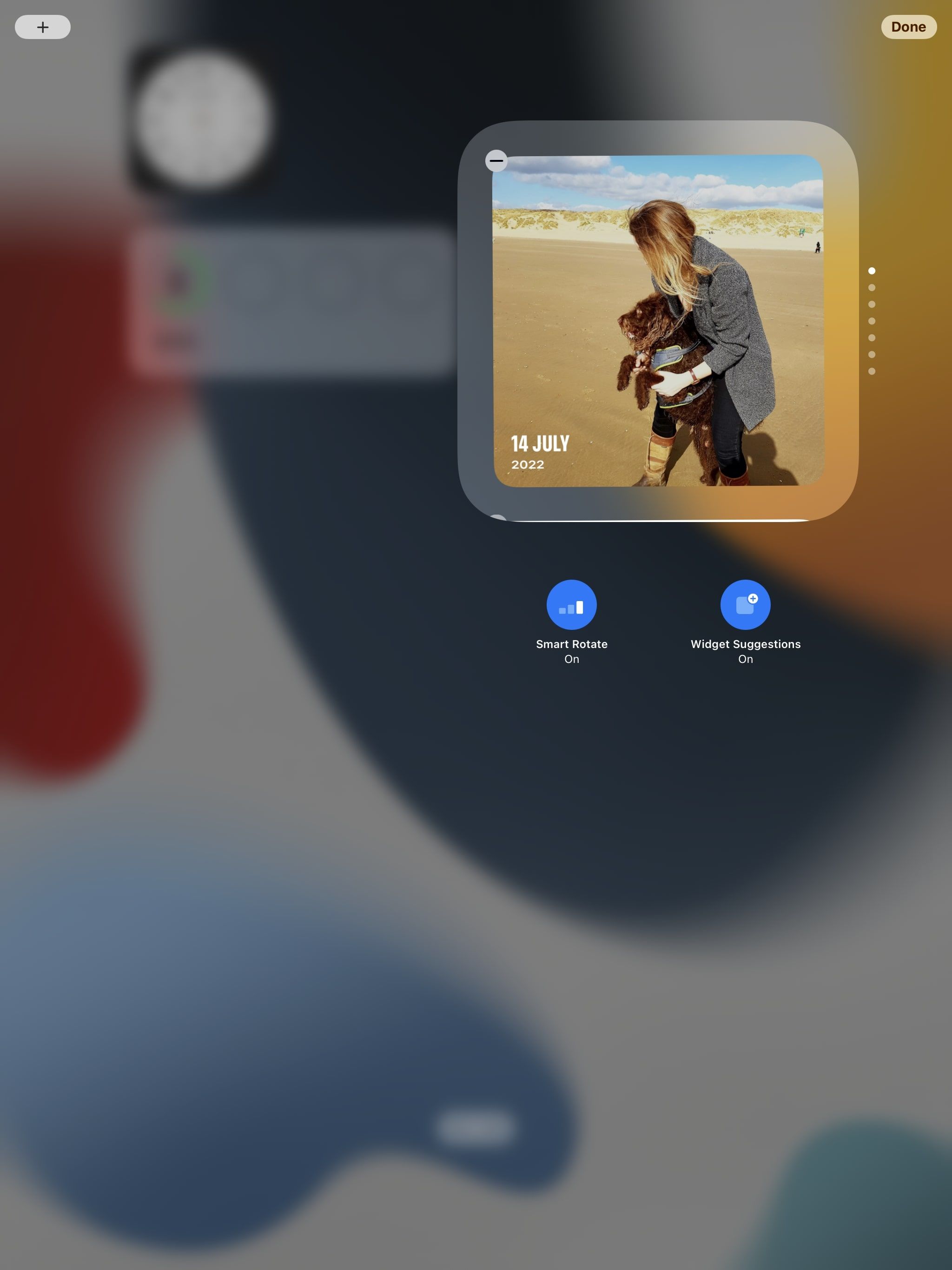
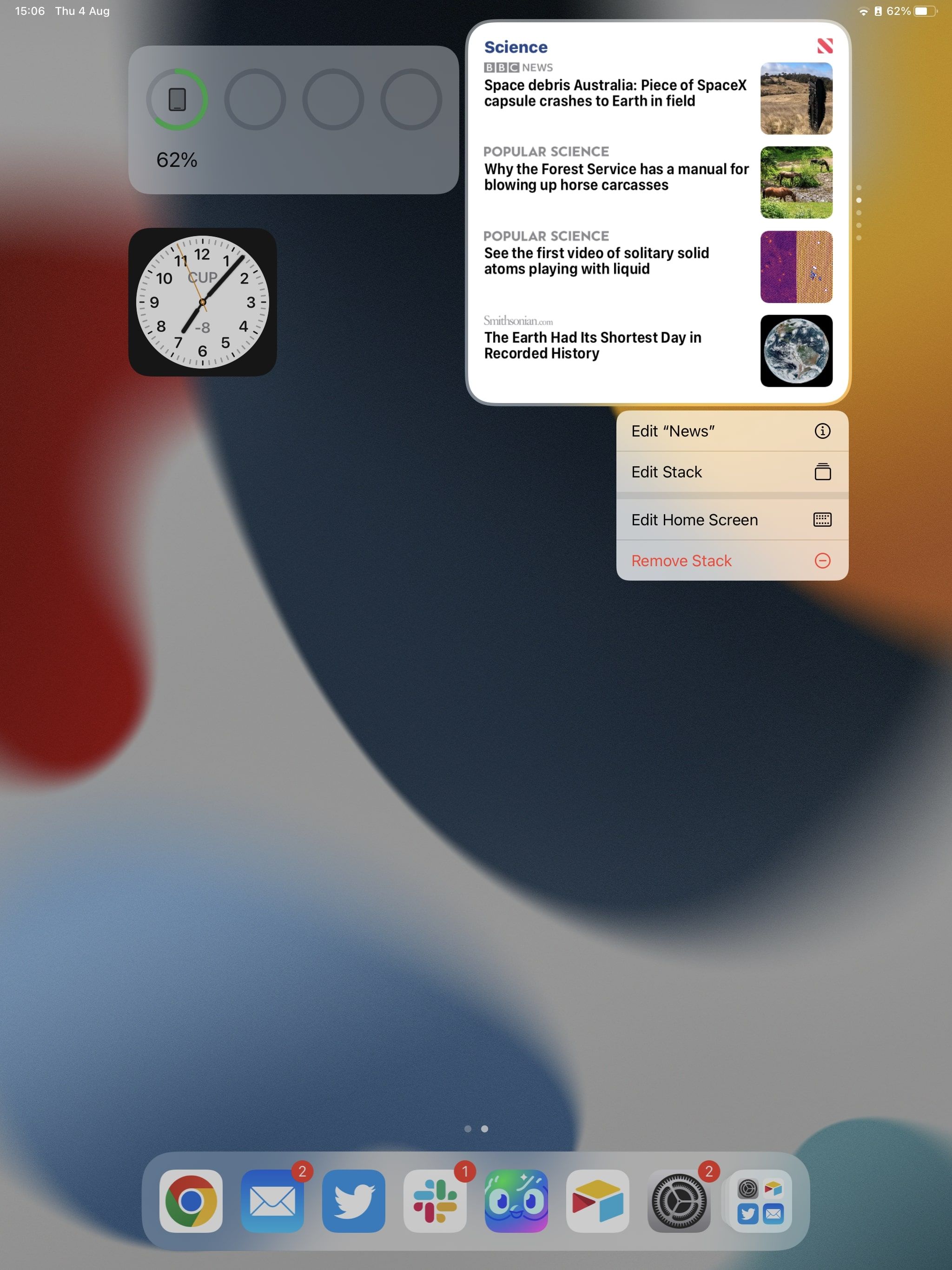
سفارشی کردن صفحه اصلی iPad شما
روشهای بیشتری برای سفارشیسازی صفحه اصلی iPad شما نسبت به قبل وجود دارد، اما در حالی که ویجتها روشی عالی برای سفارشی کردن صفحه اصلی iPad شما هستند، گزینههای موجود گاهی اوقات کوتاهی میکنند. اگر ویجت مورد نظرتان را نمیبینید، همیشه این گزینه وجود دارد که خودتان را بسازید.
.jpg)